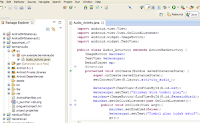/*Code java : */
package com.example.bermainaudio;
import android.support.v7.app.ActionBarActivity;
import android.os.Bundle;
import android.view.Menu;
import android.view.MenuItem;
import java.io.IOException;
import android.media.MediaPlayer;
import android.media.MediaPlayer.OnCompletionListener;
import android.view.View;
import android.view.View.OnClickListener;
import android.widget.ImageButton;
import android.widget.TextView;
public class Audio_Activity extends
ActionBarActivity {
ImageButton mainkan;
TextView keterangan;
MediaPlayer mp;
@Override
protected void onCreate(Bundle
savedInstanceState) {
super.onCreate(savedInstanceState);
setContentView(R.layout.activity_audio_);
keterangan=(TextView)findViewById(R.id.ket);
keterangan.setText("Silakan
klik tombol play");
mainkan=(ImageButton)findViewById(R.id.BermainMusik);
mainkan.setOnClickListener(new
OnClickListener(){
public void onClick(View
arg0){
mainkan.setEnabled(false);
keterangan.setText("Tombol
play tidak aktif");
go();
}
});
}
public void go(){
mp=MediaPlayer.create(Audio_Activity.this, R.raw.intro); try {
mp.prepare(); } catch
(IllegalStateException e) {
//
Auto-generated catch block
e.printStackTrace();
}
catch (IOException e)
{
//
Auto-generated catch block
e.printStackTrace();
}
mp.start();
mp.setOnCompletionListener(new
OnCompletionListener(){
public void
onCompletion(MediaPlayer arg0){
mainkan.setEnabled(true);
keterangan.setText("Silakan
klik tombol play"); }
});
}
@Override
public boolean
onCreateOptionsMenu(Menu menu) {
// Inflate the
menu; this adds items to the action bar if it is present.
getMenuInflater().inflate(R.menu.audio_, menu);
return true;
}
@Override
public boolean
onOptionsItemSelected(MenuItem item) {
// Handle
action bar item clicks here. The action bar will
int id =
item.getItemId();
if (id == R.id.action_settings) {
return true;
}
return super.onOptionsItemSelected(item);
}
}
/*code Xml : */
<?xml
version="1.0" encoding="utf-8"?>
<LinearLayout
xmlns:android="http://schemas.android.com/apk/res/android"
android:orientation="vertical"
android:layout_width="fill_parent"
android:layout_height="fill_parent"
>
<TextView android:textSize="15px"
android:layout_width="wrap_content"
android:layout_height="wrap_content"
android:id="@+id/textView"
android:text="Memainkan
Musik">
</TextView>
<ImageButton
android:id="@+id/BermainMusik"
android:layout_height="wrap_content"
android:adjustViewBounds="false"
android:src="@drawable/play"
android:layout_gravity="center_vertical|center_horizontal"
android:layout_width="fill_parent">
</ImageButton>
<TextView
android:text=""
android:id="@+id/ket"
android:layout_width="wrap_content"
android:layout_height="wrap_content"
android:layout_gravity="center_horizontal"
android:textSize="15px">
</TextView>
</LinearLayout>